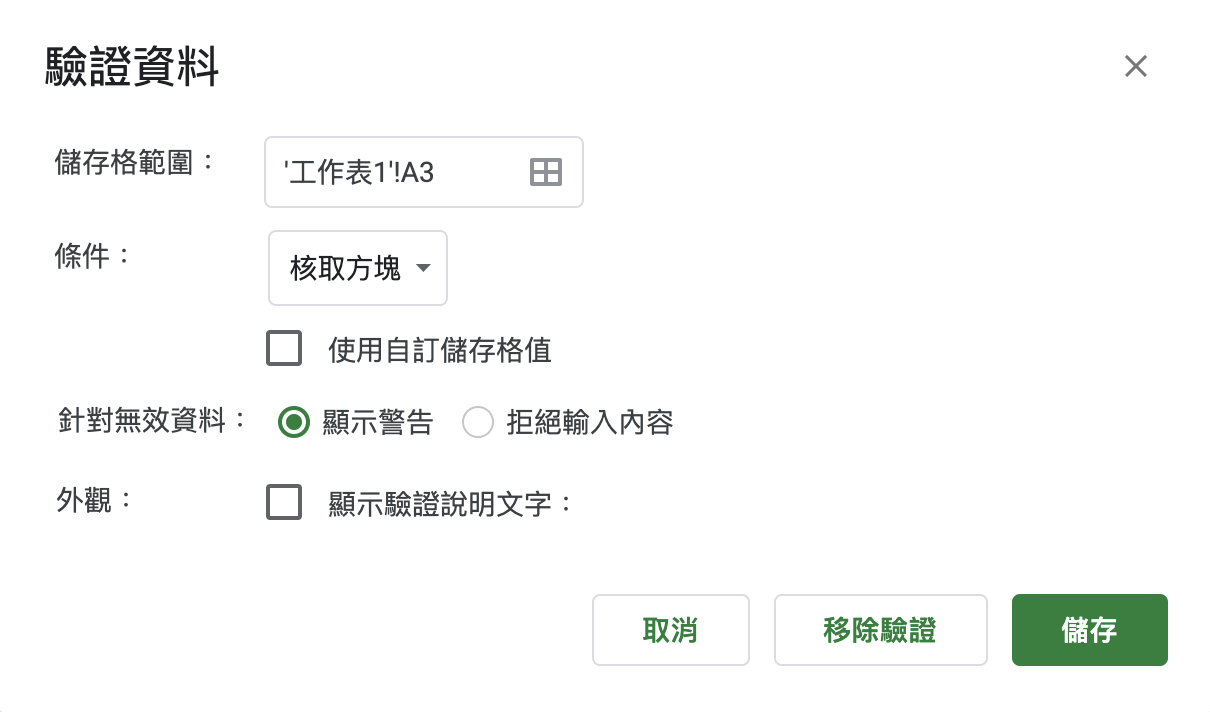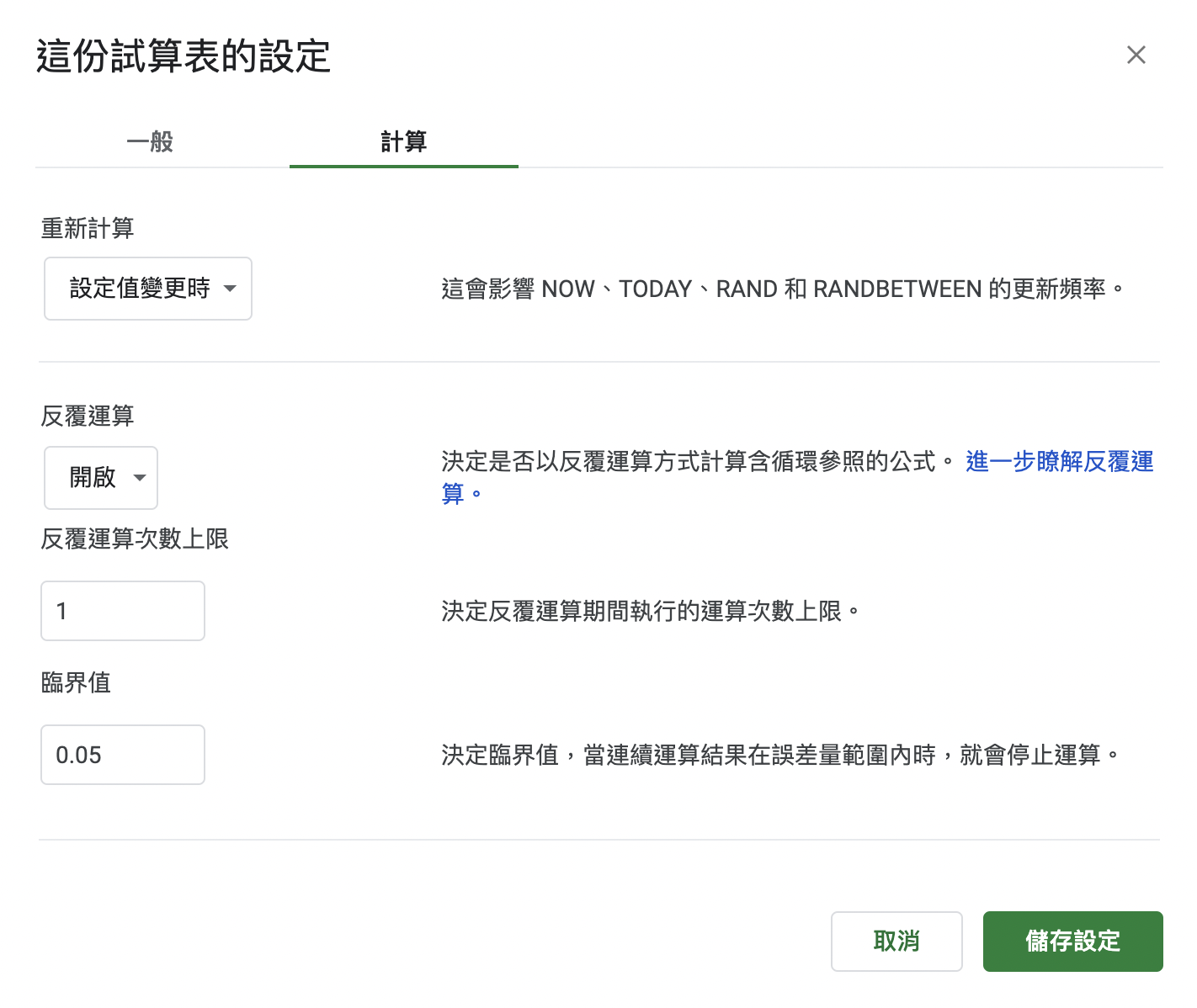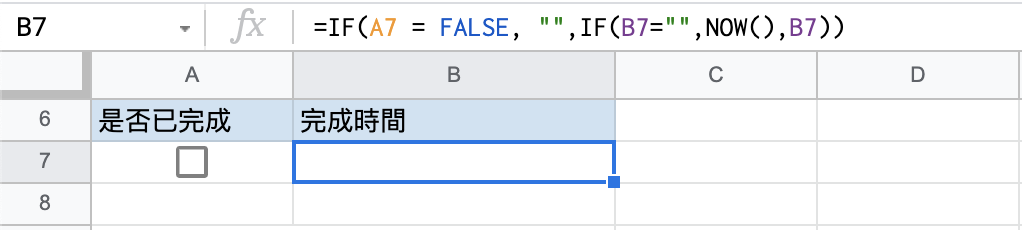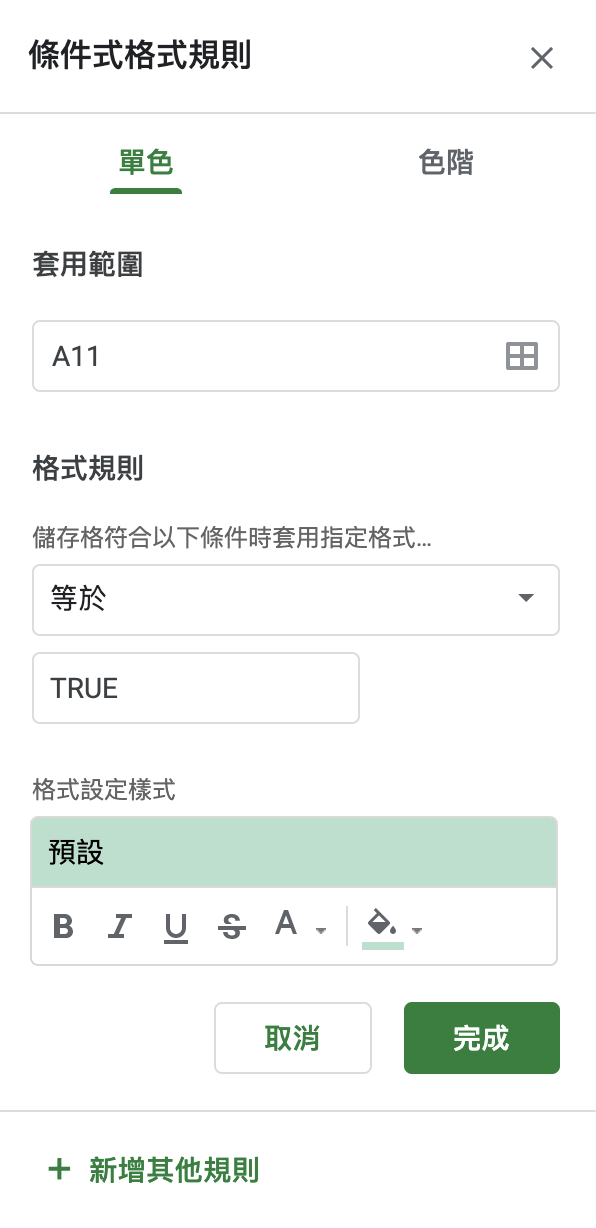Google Sheets|一鍵自動紀錄當前時間
目錄
Google Sheets 是一個能幫助提高工作效率的工具,本教學會介紹如何紀錄當前時間的技巧,並以管理工作進度的情境為例,讓你在 Google Sheets 上也能輕鬆管理工作狀況。
情境
安排了一系列代辦事項,在完成的同時想紀錄完成的時間,如果不想要每次都手動選時間開怎麼做呢?
目標
在確認工作完成時,可同時紀錄打勾當下的時間。

步驟
在儲存格建立「資料驗證」,可按右鍵選擇或按上排工具列的「資料」找到
條件選擇「核取方塊」

設定試算表,開啟「反覆運算」
- 反覆運算次數上限:1
- 臨界值:0.05(數字越小,結果的精確度越高,但試算表計算所需的時間會越久,這裡用預設數字就夠了)


在要記錄完成時間的爛位放上公式 此公式會讓儲存格循環參照自己。
1=IF( 核取方塊的儲存格位置 = FALSE, "",IF( 記錄時間的儲存格位置 ="",NOW(),記錄時間的儲存格位置))以下為公式範例
1=IF(A7 = FALSE, "",IF(B7="",NOW(),B7))
進階|加入背景色
補充一下按完成的同時可以出現背景色的方法:
對核取方塊按右鍵選擇「條件式格式設定」
設定值「等於」「TRUE」
設定想要顯示的顏色

實作範例
最後附上範例試算表,可供實作參考。若要練習請自行複製一份到自己的雲端硬碟,謝謝。